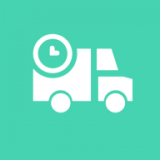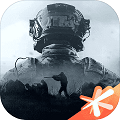2025新春特辑:剪映色度抠图技巧大,轻松打造电影级视频效果!
在短视频创作风靡的今天,掌握一款强大的视频编辑工具至关重要。剪映,作为一款广受欢迎的视频编辑软件,以其丰富的功能和简洁的操作界面赢得了众多用户的喜爱。其中,色度抠图功能更是让视频创作变得更加灵活多变。今天,我们就来全方位解析剪映中的色度抠图教程,带你轻松掌握这一实用技能。
首先,你需要确保手机上已经安装了剪映app。打开剪映后,点击屏幕中央的“开始创作”按钮,进入素材选择界面。在这里,你可以从相册中选择需要编辑的视频或图片素材,点击“添加到项目”开始编辑。
添加完素材后,你会看到时间轴上已经出现了所选的视频或图片。此时,点击选中该素材,然后在下方的工具栏中滑动,找到并点击“色度抠图”功能。这一步是进入色度抠图编辑的关键。
进入色度抠图界面后,你会看到一个取色器图标。点击并拖动取色器到视频或图片中你想要去除的颜色区域上。通常,这种颜色区域是绿幕或蓝幕背景。取色器会自动识别并选中你指定的颜色。
选中颜色后,接下来要调整的是“强度”参数。强度决定了抠图的精确度和背景去除的干净程度。通过滑动强度条,你可以看到背景颜色逐渐被去除,而前景物体(如人物、动物或特定物品)则逐渐凸显出来。在此过程中,你还可以根据需要调整“阴影”参数,以使抠出的图像边缘更加饱满、自然。
调整完强度和阴影后,如果抠图效果满意,就可以点击确定按钮了。此时,你会发现视频或图片中的背景已经被成功去除,只留下了你想要的前景物体。接下来,你可以为这段抠图后的素材添加新的背景,或是将其与其他视频片段合成,创作出更加丰富多样的视频作品。
值得一提的是,剪映的色度抠图功能不仅适用于视频素材,同样适用于图片素材。这意味着你可以利用这一功能轻松实现图片换背景等操作,为图片创作增添更多可能性。
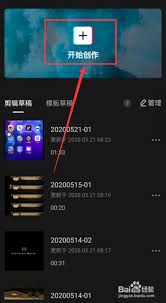
在抠图过程中,为了获得更佳的抠图效果,你还可以尝试使用蒙版或遮罩功能。这些功能允许你在复杂的抠图环境中进行更精细的调整,从而确保抠图结果的准确性和自然度。
完成抠图和背景替换后,别忘了多预览几次视频效果。确保抠图结果和背景融合自然、无瑕疵后再进行导出。导出时,你可以选择不同的分辨率和格式以满足不同的分享需求。
总的来说,剪映的色度抠图功能是一项非常强大且实用的视频编辑技能。通过掌握这一技能,你可以轻松实现视频背景的去除和替换,为视频创作增添更多创意和可能性。无论你是视频编辑新手还是资深玩家,都不妨尝试一下这一功能,相信它一定会给你的视频创作带来意想不到的惊喜。现在就开始动手尝试吧!